পেশাদার উদ্দেশ্যে তথ্য সংগ্রহ করা ক্লিকআপ ফর্ম ভিউ ব্যবহার করে করা যেতে পারে। আপনি সমীক্ষার প্রতিক্রিয়া সংগ্রহ করতে, চাকরির জন্য সেরা আবেদনকারী খুঁজে পেতে বা গ্রাহকদের সম্পর্কে তথ্য পেতে চাইতে পারেন। ক্লিক আপ ফর্ম নিখুঁত সমাধান. এইভাবে, আপনি আপনার প্রয়োজনীয় সমস্ত ডেটা এক জায়গায় রাখতে পারেন।

এই নিবন্ধে, আমরা আপনাকে দেখাব কিভাবে ক্লিকআপে একটি ফর্ম তৈরি করতে হয়।
পিসিতে ক্লিকআপে কীভাবে একটি ফর্ম তৈরি করবেন
আপনার কম্পিউটারে ফর্ম তৈরি করতে, আপনাকে একটি অর্থপ্রদানের পরিকল্পনা পেতে হবে। এছাড়াও অনেক সীমাহীন বৈশিষ্ট্য সহ বার্ষিক এবং মাসিক ব্যবসায়িক পরিকল্পনা রয়েছে। একটি বিনামূল্যে বিকল্প পাশাপাশি ব্যবস্থা করা যেতে পারে. যাইহোক, অতিথিরা শুধুমাত্র উপযুক্ত অনুমোদনের সাথে ইতিমধ্যে বিদ্যমান ফর্মগুলি সংশোধন করতে পারেন৷
একটি ফর্ম তৈরি করা হচ্ছে
একটি ফর্ম তৈরি করার জন্য দুটি বিকল্প আছে। একটি সাইডবার থেকে এবং অন্যটি তালিকা থেকে।
এইভাবে আপনি সাইডবার থেকে আপনার ফর্ম তৈরি করতে পারেন:
- প্রথমে “অধিবৃত্ত…” বোতামে যান।
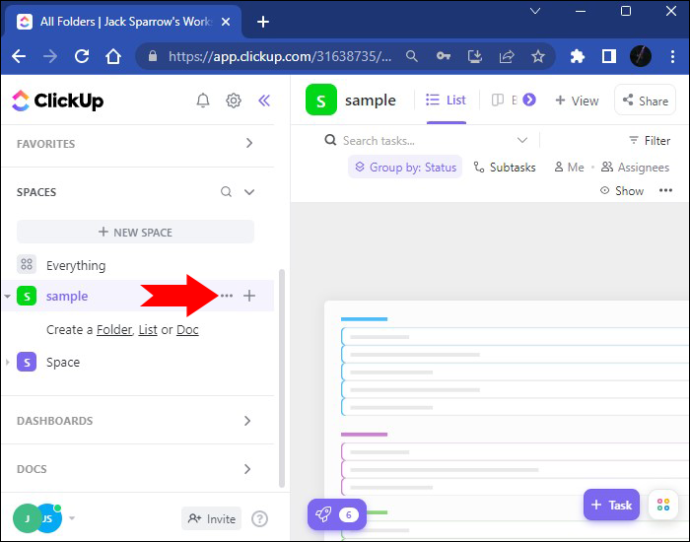
- 'নতুন তৈরি করুন' বিকল্পটি ব্যবহার করুন। 'ফর্ম' বোতাম টিপুন।
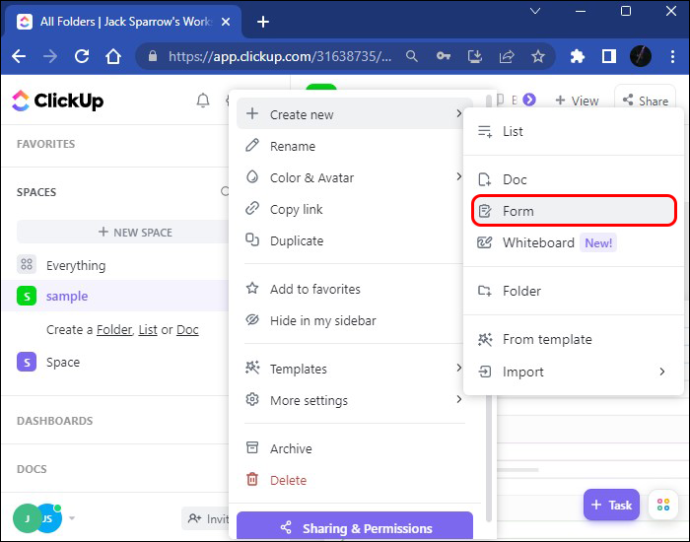
- এখন আপনার ফর্ম সাইডবারে যোগ করা হয়েছে এবং আপনি এটি খুলতে পারেন।
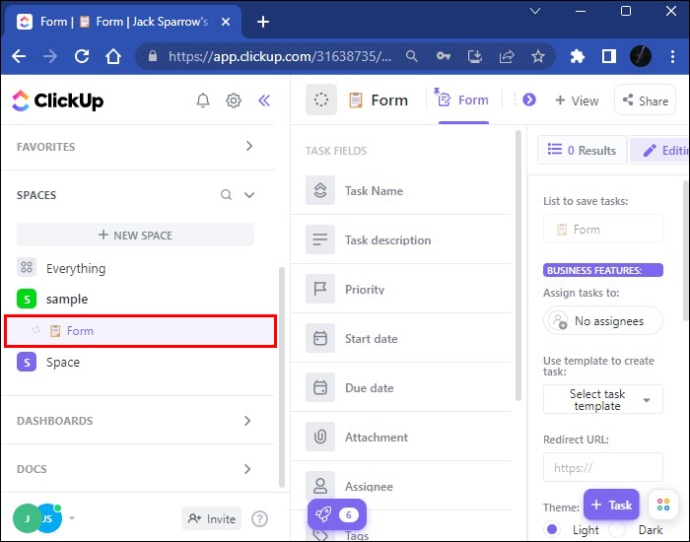
- আপনি যে শিরোনাম চান তার উপর নির্ভর করে আপনার ফর্মের নাম পরিবর্তন করুন। নাম পরিবর্তন অবিলম্বে প্রয়োগ করা হবে.
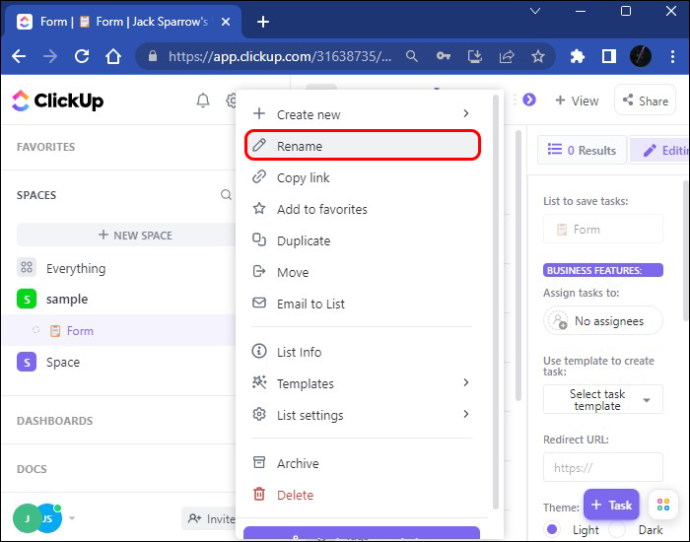
তালিকা থেকে আপনার ফর্ম ভিউ যোগ করতে, এই পদক্ষেপগুলি অনুসরণ করুন:
হাত আইফোন ছাড়া স্ন্যাপচ্যাট রেকর্ড কিভাবে
- তালিকায় যান এবং পছন্দসই বিকল্পটি নির্বাচন করুন।
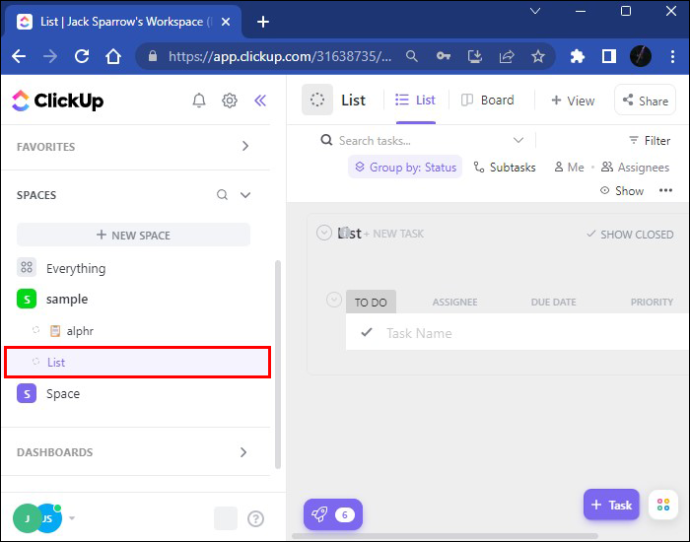
- যোগ করার জন্য টাস্ক ভিউয়ের তালিকা খুলতে 'ভিউ' বিকল্পটি নির্বাচন করুন।
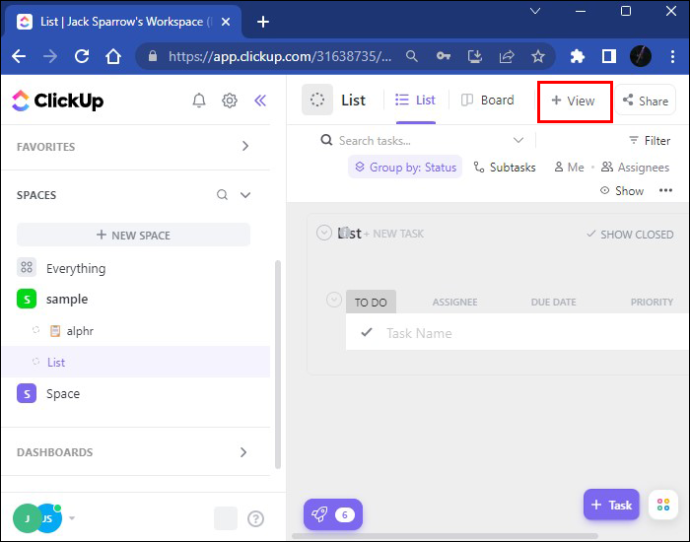
- ফর্মটিতে স্ক্রোল করুন, তারপরে আপনার তালিকায় 'অ্যাড ভিউ' এ ক্লিক করুন এবং আপনি একটি ফাঁকা ফর্ম দেখতে সক্ষম হবেন।
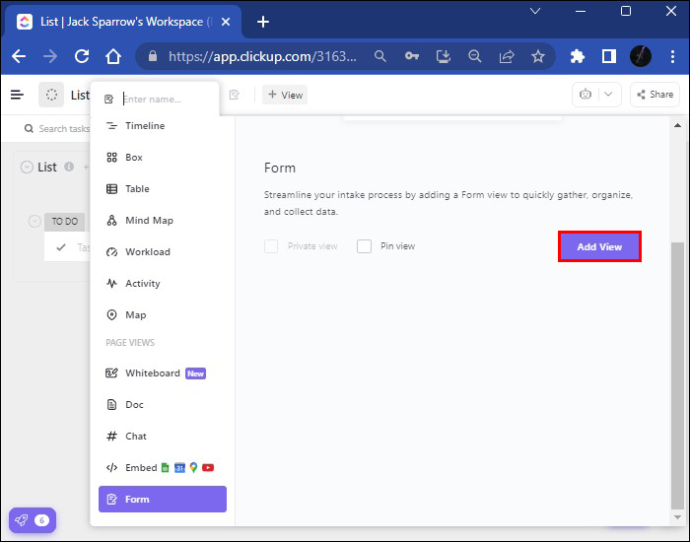
- এর পরে, আপনাকে আপনার ফর্মের শিরোনাম করতে হবে এবং নামটি এখনই সংরক্ষণ করা হবে। আপনার ফর্মের উদ্দেশ্য রূপরেখার জন্য আপনাকে একটি বিবরণ যোগ করতে হবে।
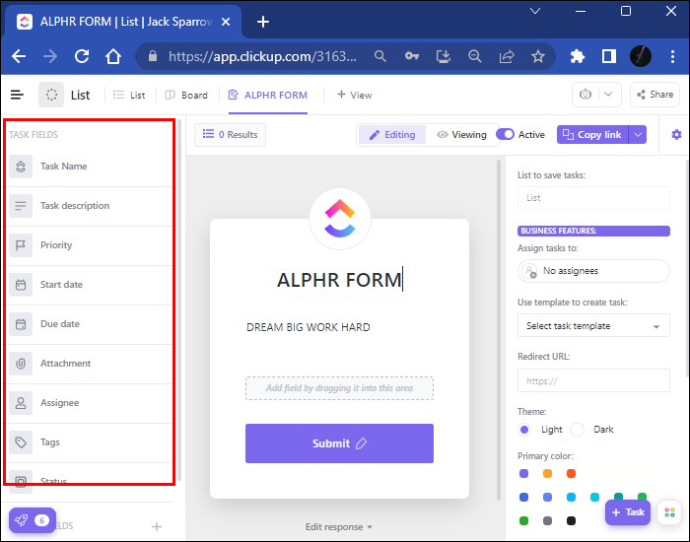
- আপনি 'টাস্ক ফিল্ড' বিভাগ থেকে ক্ষেত্রগুলিও ব্যবহার করতে পারেন। এইভাবে আপনি আপনার ফর্মগুলিতে কিছু গুরুত্বপূর্ণ তথ্য যোগ করতে পারেন, যেমন সংযুক্তি এবং একটি শুরু এবং নির্ধারিত তারিখ।
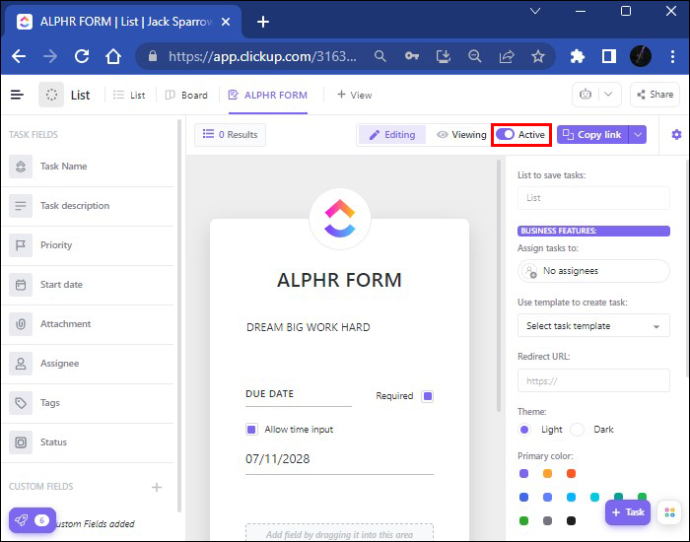
- এটি করার পরে, আপনি আপনার ফর্ম সর্বজনীনভাবে ভাগ করতে সক্ষম হবেন৷ আপনি স্ক্রিনের উপরের ডানদিকে কোণায় 'অ্যাক্টিভ টগল' বোতাম টিপে এই ভাগ করার বিকল্পটি অক্ষম করতে পারেন৷ আপনি যখন এটি করবেন, আপনার ভাগ করার বিকল্পটি বন্ধ হয়ে যাবে তবে যে কোনো সময়ে পরিবর্তন করা যেতে পারে।
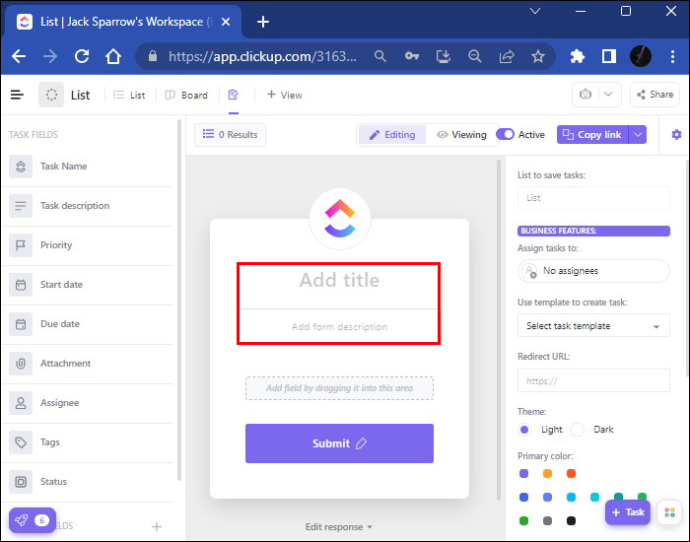
আপনি ফর্ম যোগ করতে পারেন ক্ষেত্র
স্ক্রিনের বাম দিকে, আপনি দুটি ধরণের ক্ষেত্র দেখতে পাবেন: টাস্ক ক্ষেত্র এবং বিভিন্ন পাঠ্য, ট্যাগ এবং লেবেলিং বিকল্প সহ কাস্টম ক্ষেত্র। আপনি আপনার ফর্মে একটি নতুন কাস্টম ক্ষেত্র যোগ করার পরে, প্ল্যাটফর্মটি সেই ক্ষেত্রটি যেখানে আপনার ফর্ম বিদ্যমান সেখানে যোগ করার জন্য প্রোগ্রাম করা হয় (উদাহরণস্বরূপ তালিকা)। কিছু কাস্টম ক্ষেত্র লুকানো ক্ষেত্র হয়ে উঠতে পারে এবং তাদের ফর্ম জমা দেওয়া ব্যবহারকারীদের দেখানো হবে না। সেগুলি ইতিমধ্যেই রয়েছে এমন তথ্যের জন্য স্টোরেজ জায়গা হিসাবে ব্যবহৃত হয়।
আসুন 'লুকানো ক্ষেত্র' বিভাগটি দেখে নেওয়া যাক। আপনি যদি বিষয়ের নাম, ইমেল বা অন্য কিছু প্রাসঙ্গিক তথ্যের সাথে পরিচিত হন তবে আপনি লুকানো ক্ষেত্র বিকল্পটি ব্যবহার করতে পারেন এবং সমস্ত তথ্য আপনার URL বা এমবেডেড কোডের মাধ্যমে ক্যাপচার করা হবে।
এখানে আপনি কিভাবে একটি লুকানো ক্ষেত্র সেট করতে পারেন:
- আপনার ফর্মটি লিখুন এবং 'সম্পাদনা করুন' টিপুন।
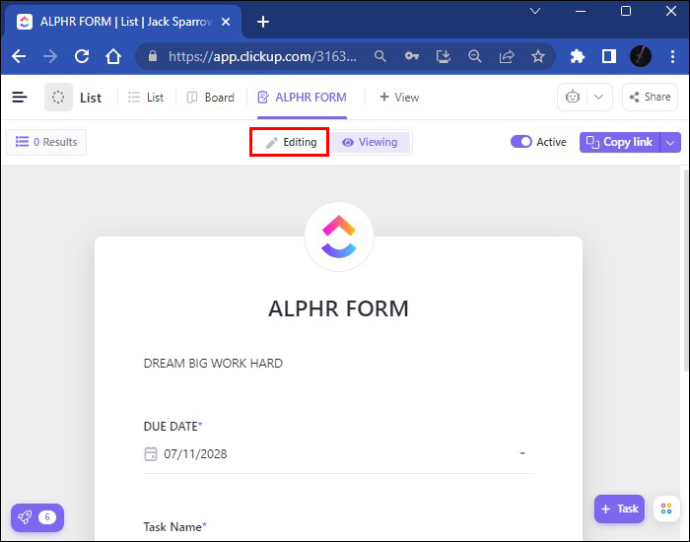
- 'অধিবৃত্ত...' বিকল্পটি নির্বাচন করুন।
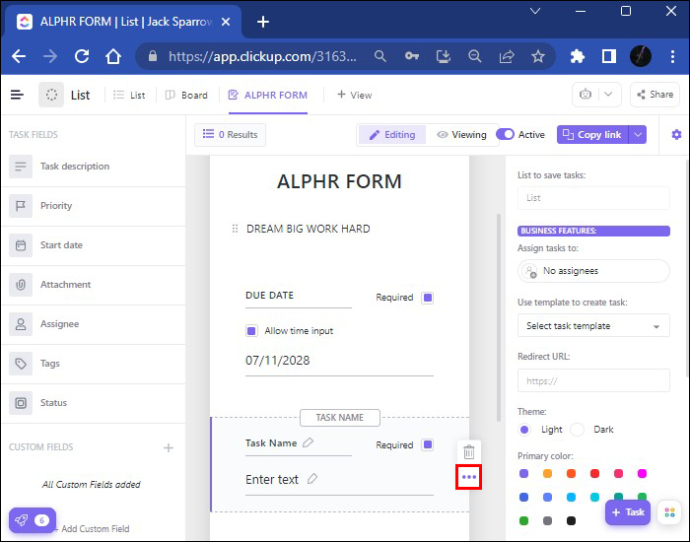
- 'লুকানো ক্ষেত্র' এ টিক দিন।
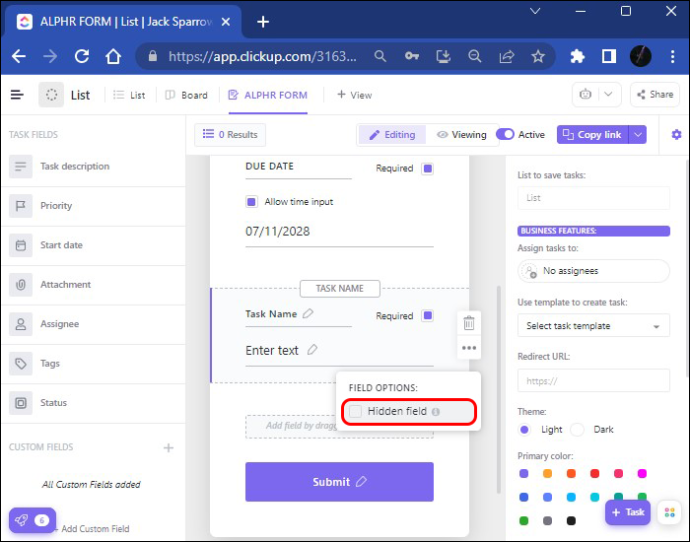
এটাই. এখন আপনার লুকানো ক্ষেত্রটি আপনার URL লিঙ্কে যোগ করা হবে বা আপনার এম্বেড করা কোডের সাথে সংযুক্ত করা হবে।
যখন এটি 'কাস্টম ক্ষেত্র' আসে, তখন আপনার ফর্ম পরিবর্তন করার বিভিন্ন উপায় রয়েছে৷ আপনি তথ্য পরিবর্তন করতে পারেন এবং ফর্মটিতেই অবতার ফটো বা থিমের রঙ পরিবর্তন করে একটি কাস্টম-মেড ফর্ম পেতে পারেন৷ একবার আপনার ফর্ম পাঠানোর জন্য প্রস্তুত হয়ে গেলে, আপনি ভিউ মোডে এটি দেখতে কেমন তা পরীক্ষা করতে চাইতে পারেন। আপনি এখন আপনার ফর্ম ভাগ করার জন্য প্রস্তুত. আপনি কার সাথে এটি ভাগ করতে চান তার উপর নির্ভর করে, ক্লিকআপ কয়েকটি বিকল্প সরবরাহ করে।
- আপনি যদি ClickUp-এর ভিতরে বা বাইরে আপনার ফর্ম শেয়ার করতে চান, তাহলে 'লিঙ্ক অনুলিপি করুন' বোতাম টিপুন এবং সরাসরি শেয়ার করুন৷
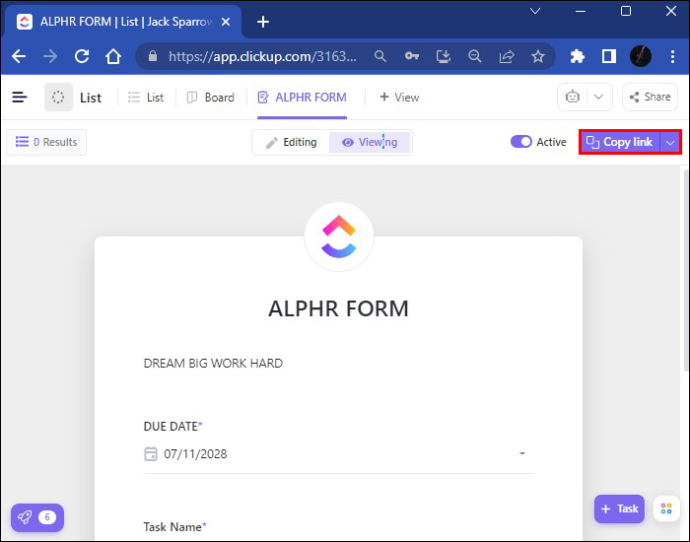
- HTML কোড ব্যবহার করে আপনার ফর্ম শেয়ার করার জন্য একটি 'শেয়ার' বিকল্পও রয়েছে৷ আপনাকে যা করতে হবে তা হল 'কপি কোড' টিপুন এবং এম্বেড কোড বিকল্পের মাধ্যমে শেয়ার করুন।
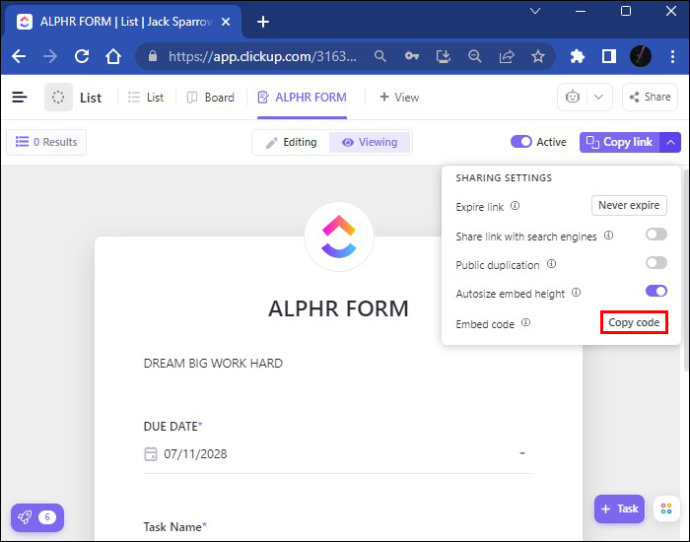
- আপনি যদি আপনার কাজের সহকর্মীদের সাথে আপনার ফর্মটি ভাগ করতে চান তবে আপনাকে 'দেখুন' এ যেতে হবে, 'এম্বেড' বোতামে ক্লিক করুন এবং সেখানে লিঙ্কটি আটকান৷ আপনি 'অ্যাড ভিউ' প্রেস করার পরে, আপনার ফর্মটি পাঠানো হবে।
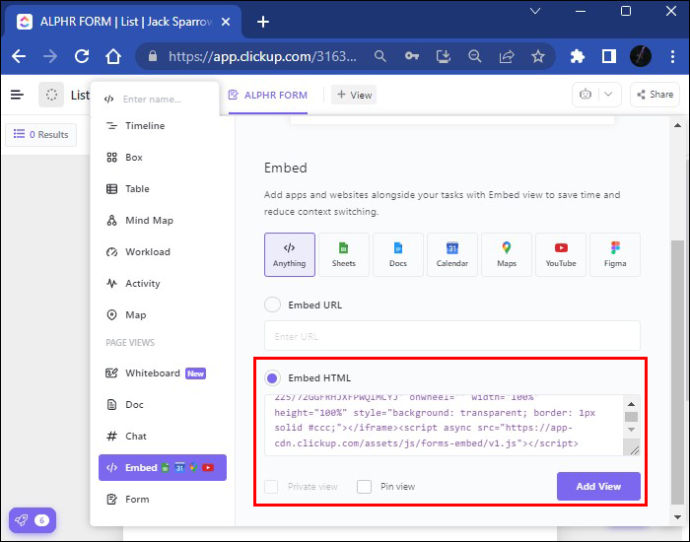
একটি ডিফল্ট টাস্ক টেমপ্লেট তৈরি করা একটি সময় বাঁচানোর বিকল্প কারণ আপনাকে একই কাজগুলি আবার তৈরি করতে হবে না। আপনি ফর্মের প্রতিক্রিয়াগুলি পাওয়ার পরে, আপনি সেগুলি আপনার ClickUp অ্যাকাউন্টে সংরক্ষণ করবেন এবং সেগুলি ডাউনলোড করতে এবং আপনার প্রয়োজন অনুসারে ব্যবহার করতে পারেন৷
একটি মোবাইল ডিভাইসে ক্লিকআপে কীভাবে একটি ফর্ম তৈরি করবেন
প্রথমত, আপনাকে আপনার মোবাইল ফোনের জন্য বিনামূল্যে ক্লিকআপ অ্যাপ ডাউনলোড করতে হবে। আপনি এটিতে পাবেন অ্যাপ স্টোর অথবা এ গুগল প্লে . অ্যাপটির দুটি সংস্করণ রয়েছে। নতুন বৈশিষ্ট্যগুলি ব্যবহার করতে সক্ষম হওয়ার জন্য সাদা পটভূমি সহ সর্বশেষ সংস্করণটি ডাউনলোড করা নিশ্চিত করুন৷
যেহেতু আপনার মোবাইল ফোনের স্ক্রীন আপনার ডেস্কটপের তুলনায় তুলনামূলকভাবে ছোট, তাই কিছু ClickUp বৈশিষ্ট্য উপলব্ধ হবে না। উদাহরণস্বরূপ, টেমপ্লেট তৈরি, সম্পাদনা এবং প্রয়োগ করার পরিবর্তে, আপনি শুধুমাত্র আপনার ClickUp মোবাইল অ্যাপে কাস্টম ক্ষেত্রগুলি সম্পাদনা করতে পারেন৷ একটি নতুন কাস্টম ক্ষেত্র যোগ করাও এখানে অসম্ভব। অতএব, কিছু ClickUp বৈশিষ্ট্য সীমিত। তবুও, ClickUp মোবাইল অ্যাপের গুণমান অনস্বীকার্য এবং এর সুবিধা রয়েছে।
স্কাইপে বিজ্ঞাপন বন্ধ করুন
আপনি আপনার ফোনে পুরো স্ক্রীন ফর্ম ভিউ ট্যাব দেখতে পারবেন না কিন্তু ClickUp মোবাইল অ্যাপ এটিকে সহজ করে তোলে। আপনি কীভাবে আপনার স্মার্টফোনে একটি নতুন টাস্ক নিয়ে আসতে পারেন তা এখানে:
- নীচে-ডানদিকে কোণায় 'নতুন টাস্ক যোগ করুন' বোতামে ক্লিক করুন।
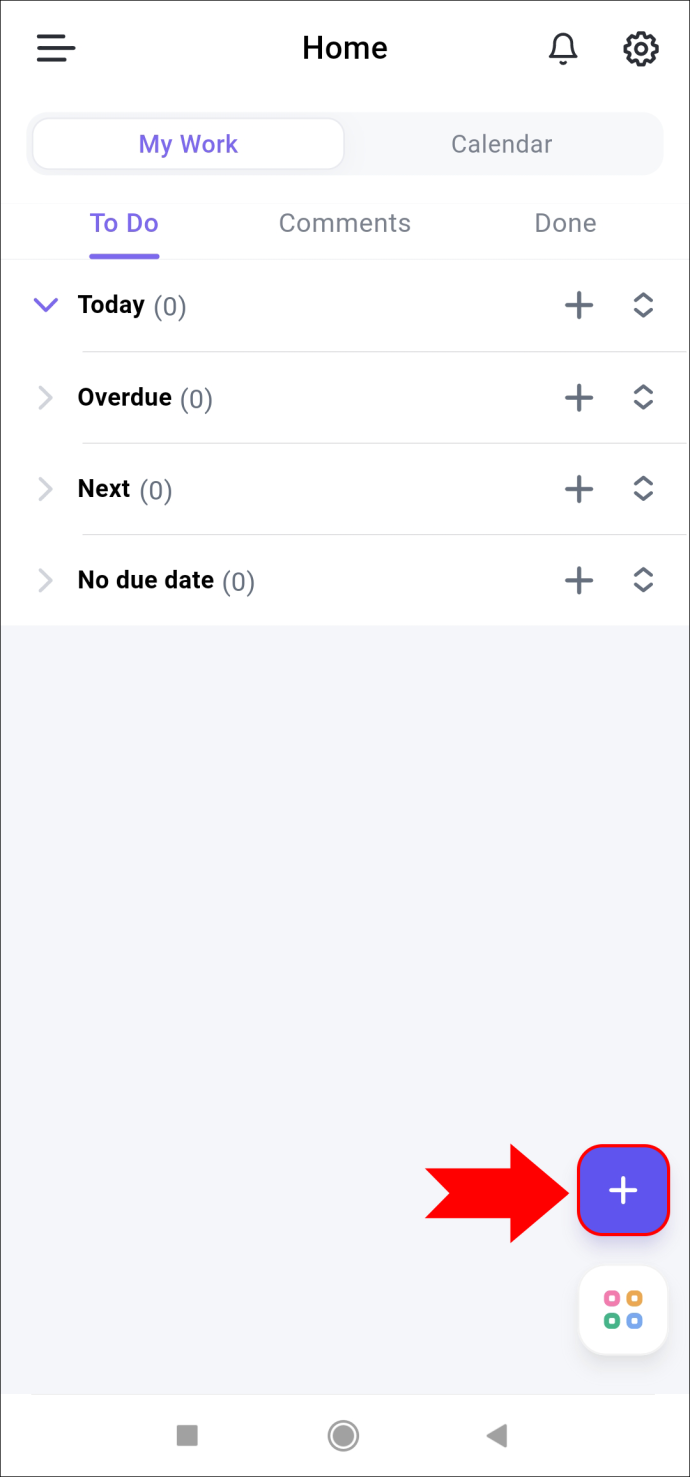
- পছন্দসই কাজ যোগ করতে '+' চিহ্ন টিপুন।
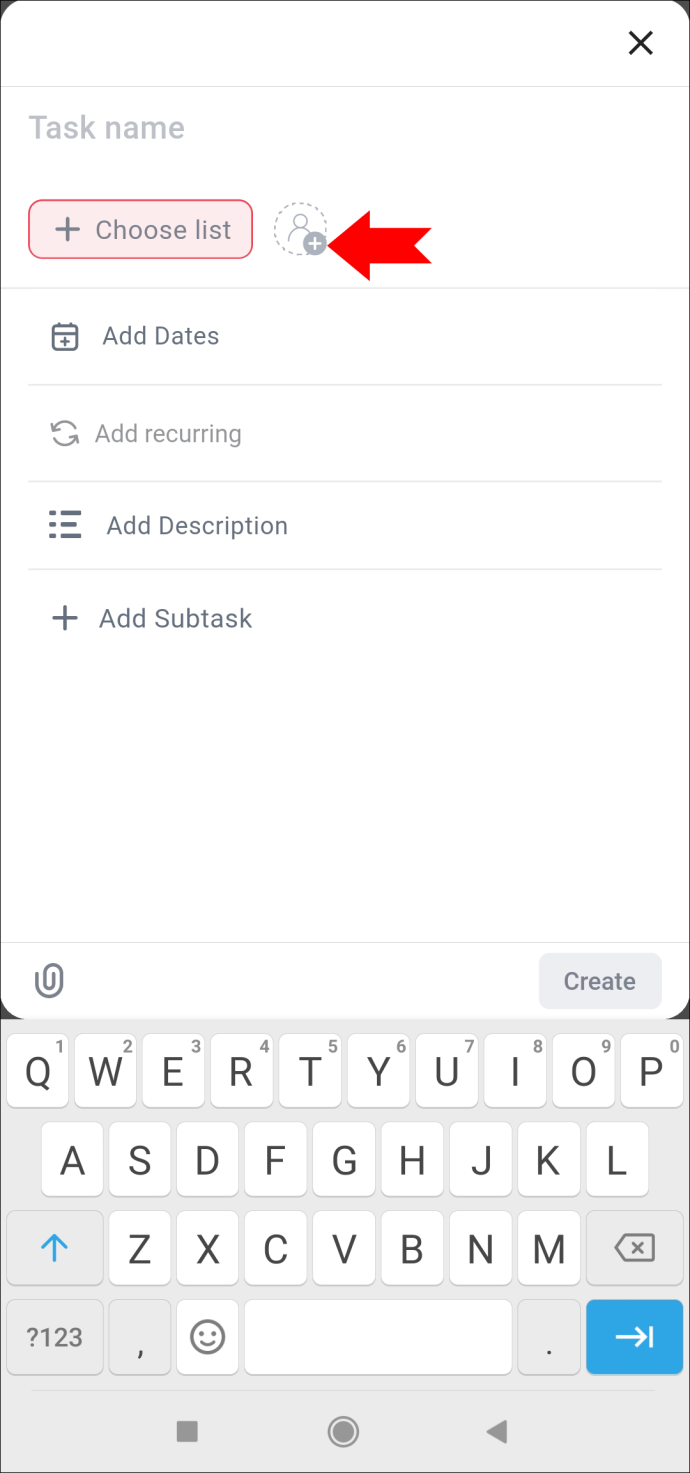
- আপনি এখনও নাম টাইপ করতে পারেন এবং তারিখ, টাস্কের বিবরণ এবং সাবটাস্ক যোগ করতে পারেন।
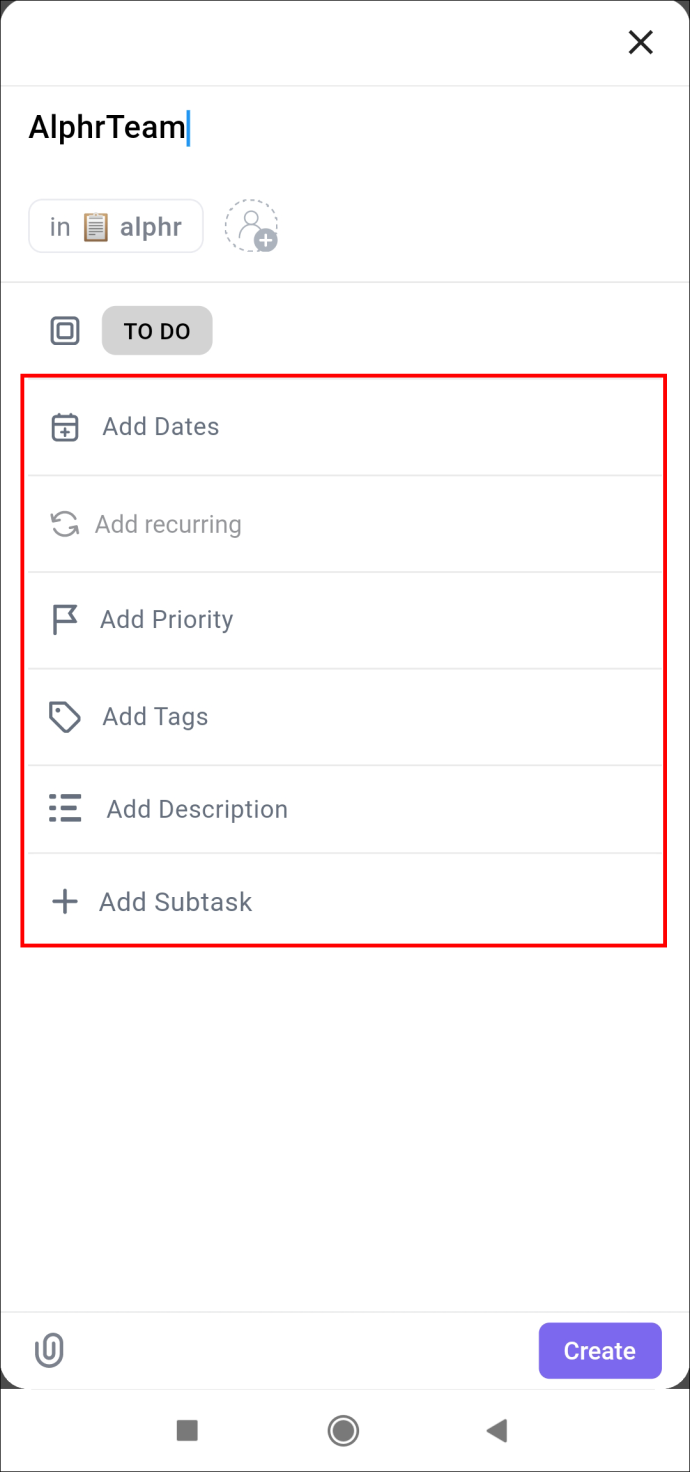
- একবার আপনি শেষ হয়ে গেলে, আপনি নীচে-ডানদিকে কোণায় 'তৈরি করুন' বিকল্পটি আঘাত করতে পারেন।
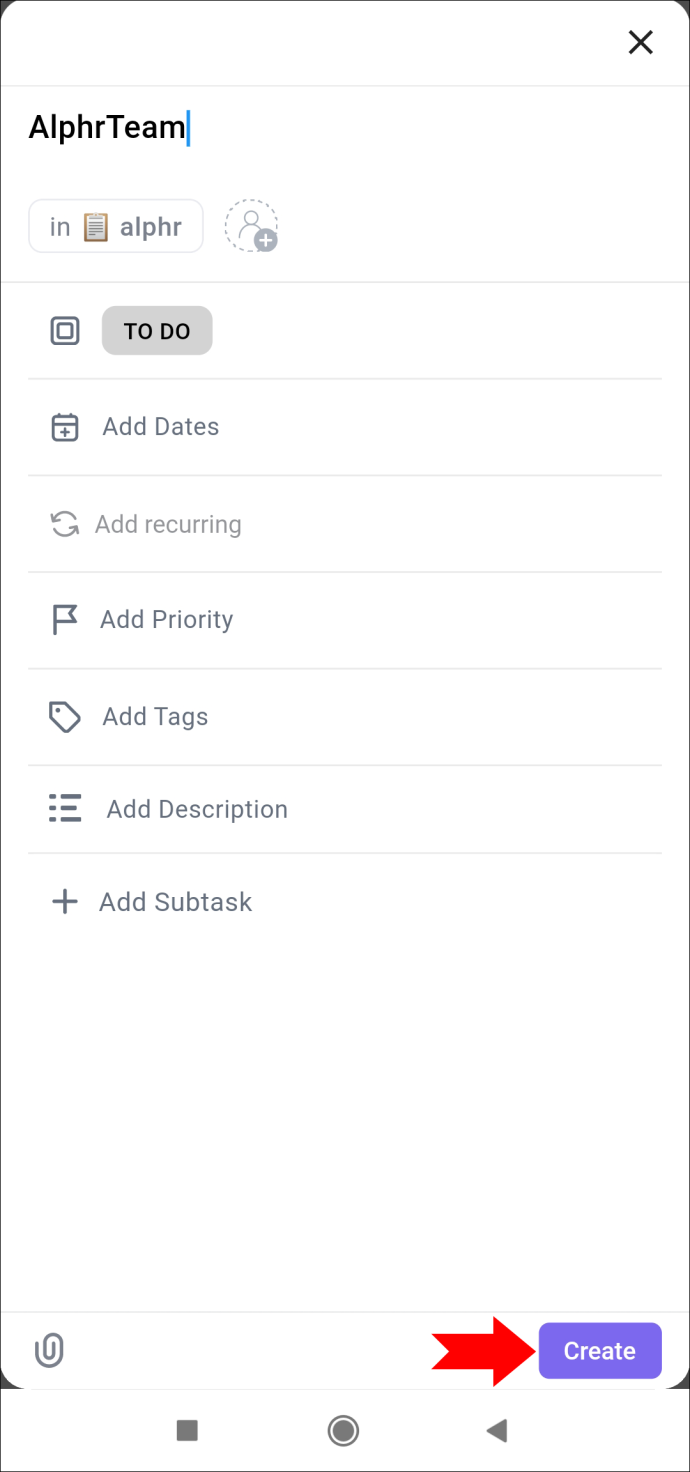
ClickUp মোবাইল অ্যাপ আপনাকে বোর্ড বা তালিকা বিভাগে বিভিন্ন উপায়ে আপনার কাজগুলি দেখতে দেয়।
আপনার তৈরি করা টাস্কটি অ্যাক্সেস করার পরে স্ক্রিনের উপরের অংশে তিনটি বিকল্প রয়েছে। 'ওভারভিউ' বিভাগে, আপনি আপনার টাস্কের স্ট্যাটাস, অ্যাসাইনি, বিবরণ এবং শুরু এবং শেষ তারিখ যোগ করতে পারেন। স্ট্যাটাস অংশটি 'সক্রিয়' ('করতে হবে' বা 'প্রগতিতে') থেকে 'বন্ধ স্থিতি' এ পরিবর্তিত হতে পারে একবার টাস্ক শেষ হয়ে গেলে। সেই কারণে, আপনার কাজগুলি অনুসরণ করা বিশেষভাবে চ্যালেঞ্জিং নয়।
ম্যাসেঞ্জার অ্যান্ড্রয়েড থেকে কীভাবে ভিডিও ডাউনলোড করবেন
'ওভারভিউ' ট্যাবের পাশে একটি মন্তব্য বিভাগ রয়েছে। চূড়ান্ত অংশে সংযুক্তি রয়েছে যা আপনি ফাইল আপলোড করে আপনার টাস্কে যোগ করতে পারেন।
'Elipsis...' বোতামটি শেয়ার করার বিকল্প প্রদান করে যা আপনি একটি ইমেল থেকে হোয়াটসঅ্যাপ গ্রুপ চ্যাটে যেকোনো জায়গায় সহজেই অনুলিপি করতে এবং শেয়ার করতে পারেন।
কীভাবে একটি ফর্ম তৈরি করবেন
ClickUp গুরুত্বপূর্ণ ডেটা কম্পাইল করার জন্য একটি সহজ প্রোগ্রাম। আপনি আপনার পেশাদার উচ্চাকাঙ্ক্ষা এবং লক্ষ্যগুলি চোখের পলকে এমন একটি প্ল্যাটফর্মের মাধ্যমে ঘটতে পারেন যা সর্বদা আপনার অনুরোধগুলিকে সমর্থন করে৷ শেষ পর্যন্ত, এটি আধুনিক ব্যবসায়িক জগতে আপনার দৈনন্দিন জীবনের একটি দরকারী এক্সটেনশন।
আপনি কি আগে কখনো ClickUp এ একটি ফর্ম তৈরি করেছেন? আপনি কি এই নিবন্ধে বর্ণিত কোন পদ্ধতি ব্যবহার করেছেন? নিচের মন্তব্য অংশে আমাদেরকে জানান।









